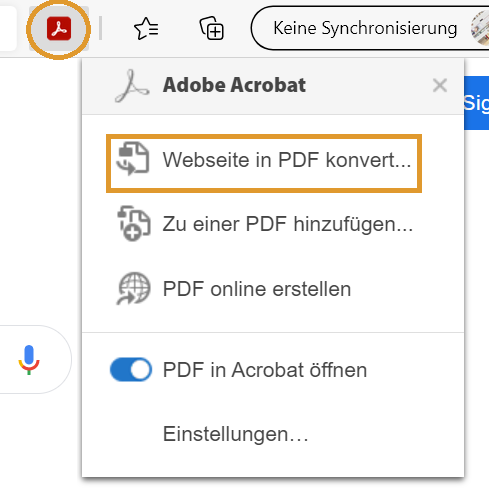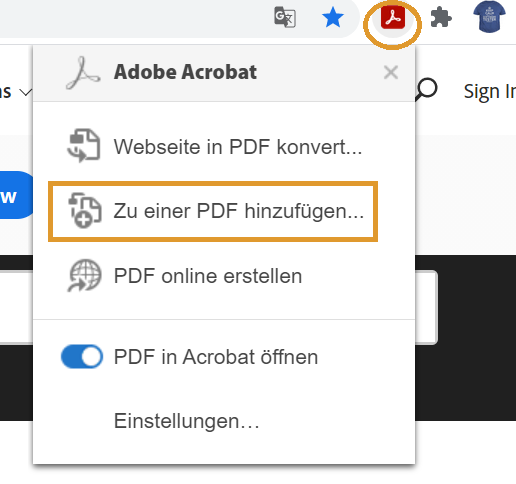Öffnen Sie eine Webseite auf einer neuen Edge-Registerkarte oder aktualisieren Sie eine andere vorhandene Registerkarte, die eine geladene Webseite enthält. Die Erweiterung wird aktiviert, wenn die Webseite vollständig heruntergeladen wurde.
Willkommen bei der Adobe Acrobat-Erweiterung für Microsoft Edge auf Windows. Dank der Erweiterung können Sie Dokumentaufgaben leichter und schneller erledigen, da sie Ihnen die direkte Interaktion mit Acrobat in Edge ermöglicht. Mit dieser brandneuen Erweiterung für Edge können Sie ganz einfach:
Sie können Webseiten ganz einfach in umfangreiche, hochwertige PDF-Dateien konvertieren, die das Look-and-Feel des ursprünglichen Inhalts beibehalten.
-
-
Klicken Sie auf das Adobe Acrobat-Symbol, das in der oberen rechten Ecke der Edge-Symbolleiste angezeigt wird, und wählen Sie dann Webseite in PDF konvertieren aus.


-
Geben Sie den Dateinamen im Dialogfeld „Speichern unter“ ein und klicken Sie dann auf Speichern.
-
Die Webseite wird in PDF konvertiert, dann wird die PDF-Datei in Acrobat geöffnet.
Sie können einer vorhandenen PDF-Datei ganz einfach eine Webseite hinzufügen. Zuerst wird die Webseite in PDF konvertiert und dann am Ende der vorhandenen PDF hinzugefügt.
-
Öffnen Sie eine Webseite auf einer neuen Edge-Registerkarte oder aktualisieren Sie eine andere vorhandene Registerkarte, die eine geladene Webseite enthält. Die Erweiterung wird aktiviert, wenn die Webseite vollständig heruntergeladen wurde.
-
Klicken Sie auf das Adobe Acrobat-Symbol in der oberen rechten Ecke der Edge-Symbolleiste und wählen Sie dann Hinzufügen zu vorhandener PDF aus.


-
Wählen Sie im Dialogfeld „Öffnen“ die vorhandene PDF-Datei aus und klicken Sie dann auf Öffnen.
-
Die Webseite wird der vorhandenen PDF-Datei hinzugefügt. Anschließend wird die PDF-Datei in Acrobat geöffnet.
Sie können PDF-Dateien in der Acrobat-Desktop-Anwendung ganz einfach öffnen und bearbeiten, wenn Sie eine PDF-Datei in Edge anzeigen.
- Wenn eine PDF-Datei auf einer Edge-Registerkarte geöffnet wird, wird die schwebende Schaltfläche In Acrobat öffnen angezeigt. Klicken Sie auf die Schaltfläche, um die PDF in Acrobat zu öffnen.


- Alternativ können Sie auch auf das Adobe Acrobat-Symbol in der oberen rechten Ecke der Edge-Symbolleiste klicken und dann In Acrobat öffnen auswählen. Wenn Sie ein PDF-Formular ausfüllen möchten, wählen Sie Ausfüllen und unterschreiben aus.


Sie können die Acrobat Online-Dienste ausprobieren, um Dateien in Ihrem Browser zu konvertieren und zusammenzuführen. Verwenden Sie einen der folgenden Links, um die Dienste jetzt zu testen.


Konvertieren Sie Word/PPT/JPG-Dateien schnell online in PDF


Konvertieren Sie eine PDF-Datei schnell online in Word-Dateien


Reduzieren Sie online schnell die Größe einer PDF


Füllen Sie alle PDF-Formulare online aus und unterschreiben Sie sie
In dieser Erweiterung können Sie Adobe mitteilen, wie Sie die Anwendung verwenden. Diese Option ist standardmäßig aktiviert. Die gesammelten Informationen sind anonym und helfen uns dabei, die Qualität und die Funktionen des Produkts zu verbessern. Sie können diese Einstellung in den Optionen für diese Edge-Erweiterung jederzeit ändern. Weitere Infos ›